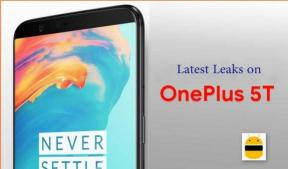Thunderbird Yapılandırması Doğrulanamıyorsa Nasıl Onarılır
Sorun Giderme Kılavuzu / / August 05, 2021
Mozilla tarafından desteklenen Thunderbird, tüm büyük platformlar için bir e-posta istemcisidir. 58 dilde mevcut olan thunderbird, mesaj yönetimi, gereksiz filtreleme, uzantılar, temalar, POP, IMAP, LDAP, vb. Desteği gibi özellikler sunar. Ancak, temel özellikleri güvenliği ve büyük dosya bağlantısıdır. Ayrıca, Thunderbird istemcisi haber gruplarını ve birden çok e-posta hizmetini destekler. Bu nedenle, tüm e-posta hizmetlerinizi tek bir yerde yönetmek için ideal bir e-posta istemcisidir.
Ancak Thunderbird kullanıcıları bazı sorunlarla karşı karşıyadır. Kullanıcılardan birkaçı, e-posta hesaplarını Thunderbird'e bağlamaya çalışırken "Yapılandırma doğrulanamadı" hatasıyla karşılaştıklarını bildirdi. Hata çoğunlukla e-posta kimlik bilgilerini ekledikten sonra ortaya çıkar.
Hatanın nedeni Yanlış kimlik bilgileri veya istemci hatası olabilir. Ayrıca, İki adımlı doğrulama ve Daha az güvenli uygulamalar gibi e-posta hizmetleri özellikleri de hataya neden olabilir. Güvenlik duvarınız büyük olasılıkla müdahale ediyor olabilir.

İçindekiler
-
1 Thunderbird Yapılandırması Doğrulanamazsa Nasıl Onarılır?
- 1.1 1.Çözüm: Kimlik Bilgilerinin Sağlanması ve Thunderbird'ün en son sürümünü yükleme
- 1.2 2.Çözüm: İki adımlı doğrulamayı devre dışı bırakma ve Daha Az Güvenli Uygulama özelliğini etkinleştirme
- 1.3 3. Çözüm: Thunderbird'ü Güvenlik Duvarınızdan Beyaz Listeye Ekleme
- 2 Sonuç
Thunderbird Yapılandırması Doğrulanamazsa Nasıl Onarılır?
Sorunu gidermeye çalışabileceğiniz birkaç çözüm var, bunlardan aşağıda bahsedilecektir.
1.Çözüm: Kimlik Bilgilerinin Sağlanması ve Thunderbird'ün en son sürümünü yükleme
E-posta hesabınıza bağlanmak için Thunderbird'e sağladığınız kimlik bilgilerinin yanlış olması mümkündür. Bu nedenle, sorunu gidermeye çalışmadan önce e-posta kimlik bilgilerinizi iki kez kontrol etmelisiniz.
Ancak, kimlik bilgilerinin doğru olduğundan eminseniz, önce tarayıcınızdaki kimlik bilgilerini kontrol edin. Web tarayıcınızı başlatın, e-posta hizmetinize gidin ve kimlik bilgilerinizi girin. Yanlış kimlik bilgileriniz varsa, web tarayıcınızda Thunderbird Yapılandırması doğrulanamadı hatası alırsınız.
Kimlik bilgilerinin doğru olması mümkündür ve hatanın nedeni Thunderbird 68.2.0'ın eski sürümünde veya daha eski sürümlerde bulunan bazı hatalardan kaynaklanmaktadır. Thunderbird sürümünüzü kontrol edin. Sürüm 68.2.0 veya daha eski ise, cihazınızdan kaldırın. O zaman Thunderbird istemcisinin yalnızca en son sürümünü cihazınıza yüklemeniz gerekir. Thunderbird kendini güncelleyebilir, manuel olarak güncelleyebilir, Yardım sekmesi ve tıklayın Thunderbird hakkında.
İnternete bağlıysanız, en son sürümü çevrimiçi olarak kontrol edecek ve cihazımıza yükleyecektir. Şimdi, thunderbird uygulamasını tamamen kapatın ve tekrar başlatın, şimdi e-posta kimlik bilgilerinizi girin ve hatanın devam edip etmediğini kontrol edin.
2.Çözüm: İki adımlı doğrulamayı devre dışı bırakma ve Daha Az Güvenli Uygulama özelliğini etkinleştirme
Yahoo, Outlook ve Gmail kullanıcılarının çoğu için iki aşamalı doğrulama varsayılan olarak etkinleştirilmemiştir. Yani, eğer etkinleştirdiyseniz, hataya neden olabilir. İki aşamalı doğrulamayı devre dışı bırakmak için, ilgili e-posta hizmetinize gidin. Hesabınıza giriş yapın ve şuraya gidin: hesap Güvenliği veya Güvenlik Yahoo veya Google ise sekme.
Outlook kullanıcıları için şu adresi ziyaret edin: Güvenlik ayarları. İlk adımdan sonra, bir sonraki sayfaya ziyaret edileceksiniz, burada aşağı kaydırın ve İki adımlı doğrulama seçeneği. Yahoo ve Google Kullanıcıları İki adımlı doğrulama seçeneğini kapatır ve görünüm kullanıcıları tıklar İki Adımlı Doğrulamayı Kapat. Bir uyarı alacaksınız, kapatın ve onaylayın.
İki aşamalı doğrulamayı devre dışı bıraktıktan sonra, e-postanızı thunderbird'e bağlamayı deneyebilir ve hatanın hala devam edip etmediğini görebilirsiniz. Varsa, etkinleştirmeyi deneyin. Daha Az Güvenli Uygulamalara İzin Verme seçeneği.
Bazı e-posta sağlayıcıları, daha az güvenli uygulamaların e-posta adresinize erişmesine izin vermez, bu nedenle e-posta adreslerinin paylaşılmasını engeller. Bu nedenle, hataya neden olur, bu nedenle daha az güvenli uygulamalar özelliğini etkinleştirmek sorunu kesinlikle çözecektir.

Öncelikle web tarayıcınızı açın ve e-posta web sitenizi ziyaret edin, hesabınıza giriş yapın. Gmail ve Yahoo kullanıyorsanız, ardından Güvenlik sekmesi veya Hesap Güvenliği sekmesi.

Gmail kullanıcıları Erişimi açın sonraki sayfada geçiş yapın ve daha az güvenli uygulamalara izin ver seçeneği. Yahoo kullanıcıları Daha az güvenli oturum açma kullanan uygulamalara izin ver seçenekler.
3. Çözüm: Thunderbird'ü Güvenlik Duvarınızdan Beyaz Listeye Ekleme
Thunderbird yapılandırmasının güvenlik duvarınızla çelişmesi çok olasıdır. Bu nedenle, güvenlik duvarınızı devre dışı bırakmak yapılacak en iyi şey olacaktır, ancak güvenlik duvarı beyaz listeye almaya izin verir. Belirli uygulamalara güvenlik duvarı üzerinden manuel olarak izin verebiliriz.
Thunderbird'ü Windows güvenlik duvarından beyaz listeye alma adımları aşağıda belirtilmiştir. Mac veya başka bir cihaz kullanıyorsanız, güvenlik duvarınızı açın ve beyaz liste, uygulamaya izin verme vb. Gibi seçenekleri arayın.
Aşama 1) Tür Kontrol Paneli Windows Arama çubuğunuzda ve kontrol panelini açmak için ilk sonuca tıklayın. Şimdi gidin Sistem güvenliği.
Adım 2) Tıkla Windows Defender Güvenlik Duvarı seçeneği. Bir sonraki sayfada, Windows Defender Güvenlik Duvarı üzerinden bir uygulamaya veya özelliğe izin verin seçeneği.

Aşama 3) Şimdi tıklayın Ayarları değiştir seçeneğini tıklayın ve Başka bir uygulamaya izin ver aşağıdaki düğmesine tıklayın, Windows dosya gezgini başlayacak, thunderbird'ü kurduğunuz dizine gidin ve uygulamayı seçin. E-posta kimlik bilgilerinizi girmeyi deneyin ve hatanın hala devam edip etmediğini kontrol edin.
Sonuç
"Thunderbird Yapılandırması doğrulanamadı" hatasını çözmek için öncelikle e-posta kimlik bilgilerinizi kontrol edin, e-posta kimlik bilgilerinizi doğru girdiğinizden emin olun. Thunderbird istemcinizi güncellemeyi deneyin. Hata devam ederse, web tarayıcınızı başlatın, tercih ettiğiniz e-posta web sitesine gidin, hesabınıza giriş yapın ve iki adımlı doğrulama özelliğini devre dışı bırakın veya daha az emin uygulamalara izin ver özelliğini açın.
Ancak, hiçbir şey işe yaramazsa, Thunderbird.exe dosyasını Güvenlik Duvarınızdan beyaz listeye almayı deneyebilirsiniz; bu, daha fazla çakışmayı önler.
Editörün Seçimi:
- Akıllı Telefon Ekranınızı Google Meet'te Nasıl Paylaşabilirsiniz?
- Netflix MOD APK 7.61.0 - Premium Kilitsiz Sürüm 2020
- Hotstar Mod APK v11.7.7 - Disney + Premium ve VIP ile Kilitli Olmayan Sürüm
- IL2CPP'nin gerektirdiği Kaynaklar Çıkarılamadı - Nasıl Onarılır?
- Umidigi A7 Pro için Google Kamera'yı İndirin ve Yükleyin [Yeni GCam APK]